win7系统打开浏览器后自动生成TEMP文件夹解决方法
编辑: 来源:U大侠 时间:2015-08-04
win7系统打开浏览器后自动生成TEMP文件夹的问题相信大家都有遇见过,最近有用户说Win7系统上打开IE浏览器,然后在Win7系统桌面上生成TEMP文件夹,删除TEMP文件夹后,重新打开浏览器后,TEMP文件夹又重新出现。怎么回事呢?主要是IE浏览器历史文件和缓存目录引起的,下面,U大侠小编就给大家介绍win7系统打开浏览器后自动生成TEMP文件夹的解决方法。
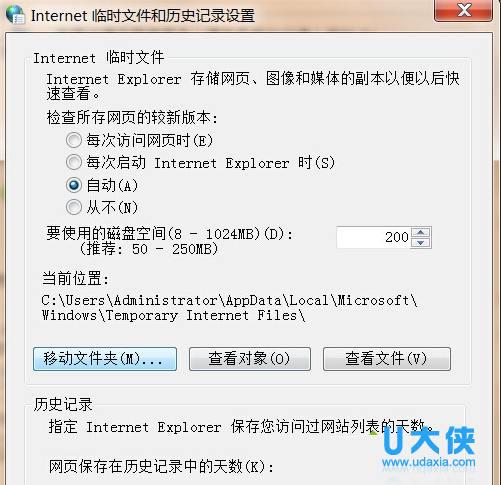
TEMP文件夹
1、在Win7系统上点击IE浏览器,然后在IE浏览器上点击“工具”-“Internet选项”;
2、然后在internet选项窗口上,切换至“常规”选项卡中,然后点击历史记录处的“设置”按钮;
3、历史浏览记录窗口上,查看历史浏览记录和临时文件目录是否指向桌面Desktop文件夹,可以重新设置别的文件夹为系统默认文件夹;
4、点击“移动文件夹”按钮,来浏览临时文件夹,再点击确定按钮保存。
以上就是win7系统打开浏览器后自动生成TEMP文件夹的解决方法,更多精彩内容继续关注U大侠官网。
相关内容推荐:Win7系统下浏览器在桌面自动生成TEMP文件夹解决法
分享:






